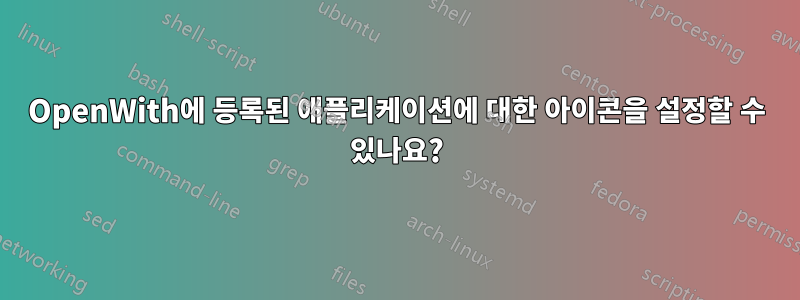
- 기본 실행 파일이 인터프리터인 스크립트를 연결 프로그램 대화 상자에서 선택할 수 있도록 설정하고 싶습니다.
- 나는 이 질문에 대한 정보를 이미 알고 있습니다.OpenWith 대화 상자에 프로그램 파일이 아닌 응용 프로그램을 어떻게 추가합니까?
- 그리고 나는 더 나은 이름을 부여하는 핵심 요령을
FriendlyName알고 있습니다.Applications/interpreter.exe/shell/open
연결 프로그램 항목에 대한 다른 사용자 정의 레지스트리 설정이 있습니까?
내가 궁금한 점은 통역사 아이콘을 사용하는 대신 레지스트리를 사용하여 사용자 정의 아이콘을 제공할 수 있는지 여부입니다.
레지스트리 키 덤프 요청에 대한 응답은 다음과 같습니다(익명화됨).
C:\>reg query "HKCR\Applications\scriptapp.exe" /s
HKEY_CLASSES_ROOT\Applications\scriptapp.exe
(Default) REG_SZ ScriptApp
HKEY_CLASSES_ROOT\Applications\scriptapp.exe\DefaultIcon
(Default) REG_EXPAND_SZ C:\Util\icos.dll,1
HKEY_CLASSES_ROOT\Applications\scriptapp.exe\shell
HKEY_CLASSES_ROOT\Applications\scriptapp.exe\shell\open
DefaultIcon REG_SZ C:\Util\icos.dll,1
FriendlyAppName REG_SZ ScriptApp
HKEY_CLASSES_ROOT\Applications\scriptapp.exe\shell\open\command
(Default) REG_SZ "C:\Util\strawberry\perl\bin\wperl.exe" "c:\Util\Scripts\launch_master.pl"
답변1
OpenWith 실행 파일에 표시되는 아이콘을 변경하는 유일한 방법은 해당 실행 파일 내에서 해당 아이콘을 변경하거나 추가하는 것입니다.
다음을 사용하여 exe에 아이콘을 추가할 수 있습니다.리소스 해커.
자세한 내용은 다음 문서를 참조하세요.
Windows 7: 아이콘 - 리소스 해커를 사용하여 변경.
새 아이콘을 먼저 배치하면 기본값이 됩니다.
또 다른 아이디어는 스크립트에 다른 파일 유형을 할당하는 것입니다(예: script1.my1의 경우 .my1, script2.my2의 경우 .my2). 그리고 각 파일 유형에 다른 아이콘을 제공하는 것입니다.이 기사.
모든 파일 유형을 "\path\interpreter.exe %1" 실행으로 정의합니다. 여기서 %1은 스크립트 매개변수를 나타냅니다.
그러면 각 스크립트 파일 유형마다 다른 아이콘이 제공되며 OpenWith 대화 상자가 전혀 필요하지 않습니다. 스크립트 파일을 두 번 클릭하기만 하면 됩니다. 스크립트 파일은 해당 아이콘과 함께 탐색기에 자동으로 표시됩니다.
Windows 파일 형식 도구가 다루기 힘든 경우 다음을 사용할 수 있습니다.파일 형식남자.
.reg 파일을 사용하여 이러한 파일 형식을 레지스트리에 직접 로드할 수도 있습니다.
답변2
아니요, "연결 프로그램"에서는 아이콘을 변경할 수 없습니다.
핵심은 HKEY_CLASSES_ROOT\Applications\scriptapp.exe\DefaultIconscriptapp.exe와 관련된 파일의 아이콘을 변경하는 것입니다.
DefaultIconin 값 생성은 HKEY_CLASSES_ROOT\Applications\scriptapp.exe\shell\open지원되지 않습니다.
다른 사람들이 제안한 것처럼 필요한 경우 scriptapp.exe의 아이콘을 변경해야 합니다.
답변3
답변4
파일 형식 확장자의 기본 아이콘을 변경하는 방법을 찾고 있었는데 Google에서 이 질문을 가져왔습니다. 따라서 이 정보는 다른 사람에게 유용할 수도 있습니다. 다음을 사용하여 파일 형식 아이콘을 성공적으로 변경했습니다.파일 형식남자. 파일 유형을 찾아 편집(F2)하여 "기본 아이콘" 값을 바꿉니다.
아니면 수동으로 할 수도 있습니다. regedit에서 로 이동하여 다음과 같은 내용을 HKEY_CURRENT_USER\Software\Microsoft\Windows\CurrentVersion\Explorer\FileExts\[.ext]\UserChoice찾습니다 . 그런 다음 가서 설정 을 변경하십시오 .ProgIdAppX_long_sequence_of_numbers_and_lettersHKEY_CLASSES_ROOT\AppX_long_sequence_of_numbers_and_lettersDefaultIcon


